上一篇
数据安全🚀硬盘检测—硬盘坏道检测工具使用指南,让您的数据更安心
- 问答
- 2025-08-22 07:40:36
- 10
📁 场景引入:
深夜赶工,电脑突然卡死,文件无法保存……这种崩溃瞬间你是否也经历过?💥 数据丢失的痛,真的不想再体验!别担心,今天带你解锁一个宝藏工具——硬盘坏道检测,提前给硬盘“体检”,让数据安全指数飙升!🚀
🔍 什么是硬盘坏道?
简单说,坏道就是硬盘上“受伤”的存储区域,就像光盘划痕会导致无法播放,坏道也会让数据读取失败或丢失。😱 分为两种:
- 逻辑坏道:软件错误导致,可修复(比如突然断电造成的错误)。
- 物理坏道:硬盘物理损伤,不可逆,但能标记隔离(防止继续使用)。
🛠️ 工具推荐(2025-08参考)
无需专业技巧,普通人也能上手!以下是两款经典工具:
1️⃣ CrystalDiskInfo(免费&轻量)
- 实时监控硬盘健康状态,支持多种硬盘类型(SSD/HDD)。
- 直接显示“健康状态”,绿色代表良好,黄色/红色需警惕!
- 用法:下载后打开即用,无需安装,小白友好~
2️⃣ HD Tune(功能全面)
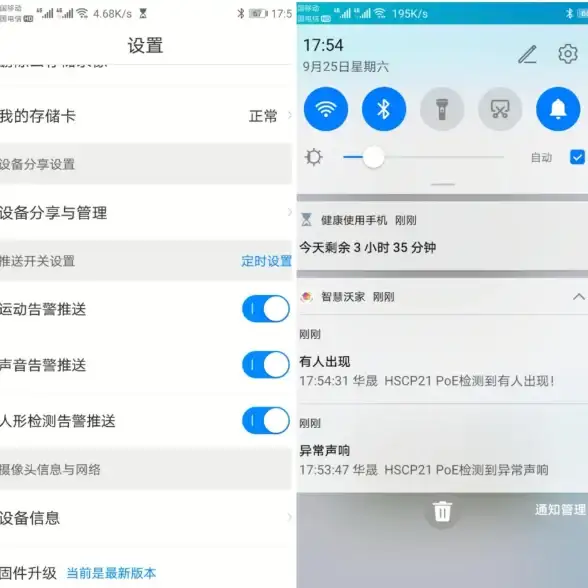
- 主打“错误扫描”功能,快速定位坏道位置。
- 可生成详细报告,支持修复逻辑坏道。
- 注意:物理坏道只能标记,无法修复哦!
📌 操作指南(以HD Tune为例)
- 下载工具:通过可信渠道获取最新版(2025年版本兼容性更佳)。
- 选择硬盘:打开软件,从下拉菜单选中要检测的硬盘。
- 开始扫描:点击“Error Scan”,默认快速扫描,深度检测可勾选“Full Test”。
- 解读结果:
- 🟢 绿色方块:健康区块
- 🔴 红色方块:坏道(立即备份数据!)
- 处理坏道:
- 逻辑坏道:尝试点击“Repair”修复(需备份后操作!)。
- 物理坏道:备份数据后联系售后,或隔离坏道区域(高级操作需谨慎)。
⚠️ 注意事项
- 定期检测:建议每3个月扫描一次,重要数据盘可缩短周期。
- 备份优先:检测前务必备份数据!避免操作失误导致损失。
- 固态硬盘(SSD):SSD坏道机制不同,建议用厂商自带工具(如三星Magician、英特尔SSD Toolbox)。
💬 小贴士
- 电脑频繁卡顿、文件莫名消失?快扫描硬盘!可能是坏道预警~
- 老旧硬盘尤其需要关注,寿命到期前及时迁移数据!
- 数据无价,防患于未然才是王道!💪
🎯
硬盘检测就像给爱车做年检,小事不操心,大事不头疼!花10分钟扫描,换一份安心体验~✨ 现在就动手,让你的数据稳如泰山!📦💖
(注:工具版本请以2025-08最新信息为准,旧版功能可能存在差异。)


本文由 让水 于2025-08-22发表在【云服务器提供商】,文中图片由(让水)上传,本平台仅提供信息存储服务;作者观点、意见不代表本站立场,如有侵权,请联系我们删除;若有图片侵权,请您准备原始证明材料和公证书后联系我方删除!
本文链接:https://xdh.7tqx.com/wenda/692763.html
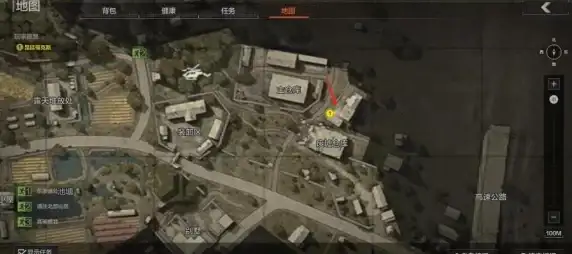




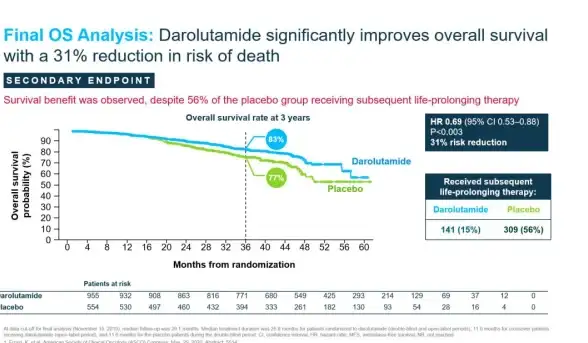



发表评论